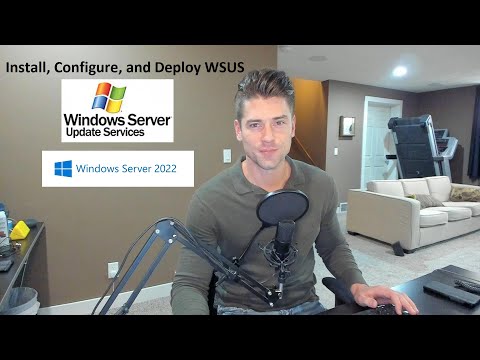Ez a bejegyzés megmutatja, hogyan kell konfigurálja a Windows 10 Adatvédelmi beállításokat és opciókat a beépített formában Windows Beállítások alkalmazás, különös figyelmet fordítva az új beállításokra a Tábornok lap be Windows 10 évfordulós frissítés v1607.
A Windows 10 felhasználók mindig is aggasztják, hogy miként gyűjt össze a Microsoft a visszajelzést, az információs és használati statisztikákat a Windows 10 v 1607 PC-jéről, és nem szabad elfelejteni azt a tényt, hogy a Microsoft nem is volt nagyon átlátszó. Igaz, hogy a Microsoftnak felhasználói visszajelzésre van szüksége javul az operációs rendszert és a kiszolgálót, de sokan nem is akarják megosztani ezt az információt.
Ezért ebben az útmutatóban a Windows 10 beállításaiban rendelkezésre álló számos beépített adatvédelmi lehetőségről beszélünk, amelyek segítségével beállíthatja a Windows 10 információinak megosztását a Microsoft rendszerrel.
Olvas: Mennyi adatot gyűjt a Microsoft valójában.
A Windows 10 adatvédelmi beállításainak konfigurálása
A Windows 10 különösen javította a magánélet védelmét, mivel megadta neked a hatalmát annak kiválasztására, hogy mely alkalmazások férhetnek hozzá Számlainformáció, Névjegyzék, Hívási előzmények, E-mailek, stb.
A Windows 10 Adatvédelmi beállítások alatt elérhetőek a Beállítások alkalmazásban.

nyomja meg Windows billentyű + I a billentyűzeten nyissa meg a Beállítások alkalmazást. Kattints Magánélet hogy megnyissa a számítógép adatvédelmi beállításait. Minden adatvédelmi beállításnak meg kell jelennie az aktuális Beállítások listán.
Nagyrészt láttuk, hogyan változtathatjuk meg a Windows 10 Adatvédelmi beállításait. és megnézte a több ingyenes eszközt a Windows 10 adatvédelmi beállításainak módosításához. Ma beszélni fogok a hat kulcsfontosságú adatvédelmi beállításról, amelyek a Tábornok fülre, amelyet be kell állítania.
Alatt Tábornok részben a bal oldali ablaktáblán látható néhány opció a jobb oldali listában, a gomb alatt található váltógomb segítségével. Ezek a lehetőségek magukba foglalják a rendelkezésre álló egyéb adatvédelmi beállításokat, és lehetővé teszik annak ellenőrzését, hogy az adatvédelem miként játszik a legmagasabb szinten.

Engedje meg, hogy az alkalmazások használják a hirdetési azonosítót az alkalmazások közötti összes tapasztalathoz
A Windows 10 telepítése és a Microsoft fiók, a számítógéphez automatikusan hozzárendel egy hirdetési azonosító, amelyet a termék preferenciáinak és egyéb vonatkozó információinak nyomon követésére használnak. Az alkalmazások hozzáférést kérhetnek ehhez az azonosítóhoz, és ezt azután felhasználhatja Alkalmazásfejlesztők és Reklámhálózatok hogy relevánsabb hirdetéseket jelenítsen meg Önnek azzal, hogy megértette, milyen alkalmazásokat használ és hogyan használja őket. Ez ugyanúgy működik, ahogyan a YouTube a megtekintési előzmények és előfizetések alapján sugallja a videókat.
Ez a megoldás valószínűleg nem sikerült. Hirdetési azonosítója ki lesz kapcsolva, és generikus hirdetéseket jelenít meg.
Kapcsolja be a SmartScreen szűrőt a webes tartalmak (URL-ek) ellenőrzéséhez, amelyeket a Windows Store alkalmazások használnak
Ez a különleges lehetőség megvédi Önt az internet rosszindulatú és rosszindulatú tartalmától. Amikor megnyit egy URL-t egy Windows Áruház alkalmazásból, akkor ez a szűrő minden olyan forrást keres, amely potenciálisan befolyásolhatja az adatokat és a magánéletet, és szűrheti azt. Azt is figyelmezteti Önt, mielőtt megpróbálna telepíteni az internetről letöltött, fel nem ismert alkalmazásokat, amelyek potenciálisan károsak lehetnek. Biztosan meg akarja tartani ezt a kapcsolót Tovább hogy fokozza a biztonsági környezeteit.

Küldje el a Microsoft információit arról, hogy miként írjak, hogy javuljon a gépelés és az írás a jövőben
A Windows 10 folyamatos fejlesztési módba került, ugyanakkor az eszközöket továbbfejlesztették, hogy a forradalmi érintőképernyős technológiát alkalmazzák. A Microsoft valamilyen oknál fogva szüksége van arra, hogy tájékoztasson arról, hogyan kommunikál a számítógéppel és írjon. Mindannyian tudjuk a Windows Ink munkaterületet, amelyet az évfordulós frissítéssel adtak ki. Biztosan megnövelte az érintőképernyős számítógéppel való érintkezését tapintóval vagy tollal.
Bár nem sok betekintést nyújt ahhoz, hogy ezt az információt kihasználják a Microsoftban, én személy szerint nem találok semmi károsnak ezt az átkapcsolást Tovább. Ez egy bizonytalan kísérletnek tűnhet arra, hogy átadja az Ön adatait, de nem véletlen, hogy el tudja hinni, hogy ezeket az adatokat a Microsoft gyűjti össze, hogy megértse írásbeli viselkedését és javítsa a jövőbeli tapasztalatokat.
Engedje meg, hogy a webhelyek a helyi nyelvű listán keresztül hozzáférjenek a helyileg releváns tartalomhoz
A Microsoft ezt az opciót használja a nyelvi listához való hozzáférésre, hogy a webhelyek használhassák a helyükön és nyelvükön lokálisan elérhető tartalmat. Választhatja ezt a kapcsolót Ki annak érdekében, hogy megakadályozzák a Microsoft számára az információ felhasználását.
Ezenkívül megtekintheti és hozzáadhatja a kívánt nyelveket a Régió és nyelv beállításai alatt Beállítások> Idő és nyelv> Régió és nyelv> Nyelvek.

Hagyja, hogy az alkalmazásai a többi eszközön megnyitják az alkalmazásokat, és továbbra is tapasztalatokat szerezzenek ezen az eszközön
Ezt az opciót a Windows 10-ben adta hozzá évfordulós frissítéssel. Ez elsősorban javítja a szinkronizálás az alkalmazások között telepítve van a különböző eszközökön. Például, ha megnyitott egy filmfoglalási alkalmazást a Windows 10 PC-jén, és megvásárolta a jegyet, akkor később a Windows Phone-ot is átviheti, amely ugyanazt az alkalmazást telepíti, és onnan hozzáfér a jegyhez. Összességében elmondható, hogy a Microsoft felhasználhatja ezeket az adatokat, hogy javítsa a felhasználói élményt az eszközök közötti szinkronizálással.
Hagyja, hogy a többi eszközön lévő alkalmazások a Bluetooth-ot használják az alkalmazások megnyitásához és a tapasztalatok továbbításához ezen az eszközön
Mivel a második opció a Windows 10-ben évfordulós frissítéssel bővül, ez a lehetőség növeli a fenti opció működési tartását. A többi eszközön lévő alkalmazások a Bluetooth használatával kapcsolódhatnak össze a Windows 10 számítógéppel, hogy szinkronizálhassák és továbbléphessenek a különböző eszközök között, ahol ugyanaz az alkalmazás telepítve van.
Fedezheti fel az ott megadott további linket, hogy megértse a hirdetési és egyéb személyre szabási információkat.
Mondja el nekünk a gondolataitokat is.
Többet keres? Ez a bejegyzés megmutatja, hogyan kezelheti a Windows 10 telemetriai és adatgyűjtési beállításait.